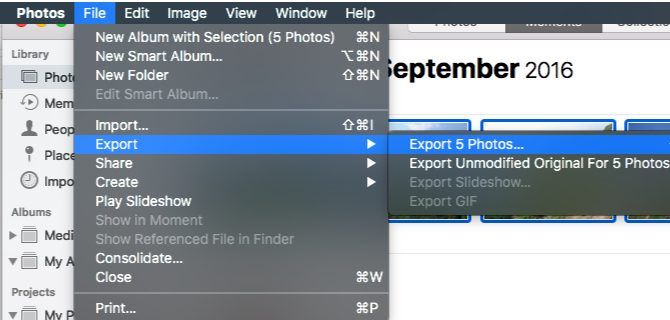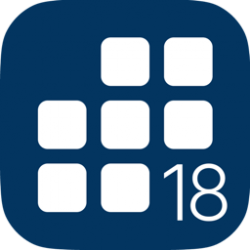来源: https://www.lapulace.com/macos_photos_books_music_files.html 时间: 2020-10-08 15:12:47 人气: 686 评论: 0
您可以通过应用程序或Spotlight搜索访问Mac上的大多数文件,但是如果要查找确切的文件和文件夹怎么办?
您可能已经想知道macOS将数据和应用程序首选项存储在何处。来自“照片”应用程序的图像在Mac上备份到哪里?iTunes资料库中的音乐文件怎么样?
您可以通过相应的应用程序以及Spotlight或Siri访问和打开该数据,但无法轻松在Mac上找到它们。当然,可以通过Finder访问所有这些数据。但是哪里呢?让我们找出答案。
熟悉各种类型的“库”文件夹以及如何首先访问用户库。您将在您的主文件夹中找到我们将在本文中提到的用户库和其他位置。路径名中的“〜”(波浪号)字符引用此文件夹。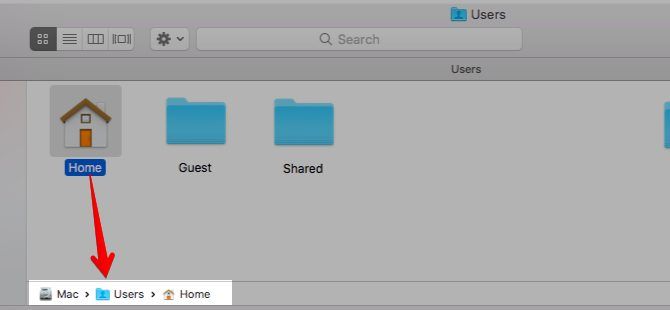
记住搜索快捷命令+ Shift + G键。它提供了一个对话框,用于将位置粘贴到其中并直接跳转到它们,而不是一个个地浏览文件夹。如果您更喜欢菜单,请点击 前往 > 转到文件夹,弹出此框。您也可以通过将路径名复制粘贴到Spotlight窗口中来跳转到Finder位置。
您导入到“照片”应用程序中的所有照片最终都位于一个名为“Masteres”的文件夹中。此文件夹揣在照片库,这是用在图片文件夹中的彩色图标的项目。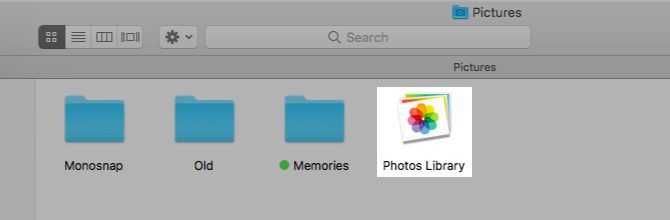
要访问“ Masters”文件夹,您可以:
跳转到位置 ~/Pictures/Photos Library.photoslibrary/Masters/
右键单击照片库,然后选择显示包内容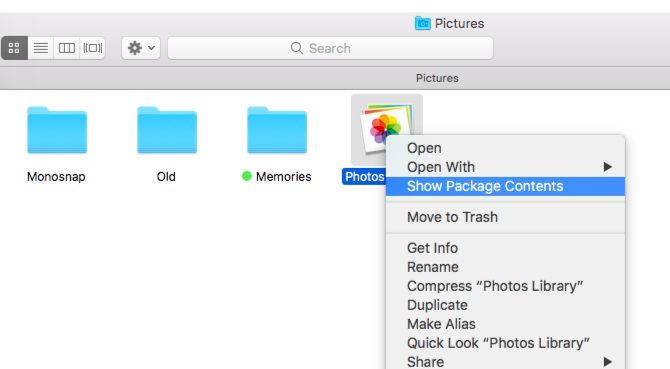
macOS根据导入日期将照片组织到嵌套的子文件夹中。例如,您在2017年12月1日导入的照片将显示在... / Masters / 2017/12/01 / ...中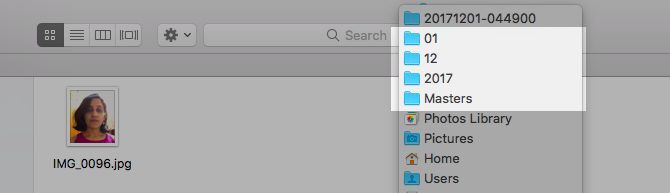
如果已将任何内容添加,复制或下载到iTunes,则可以在以下位置找到它:
~/Music/iTunes/iTunes Media
其中包括歌曲,电影,电视节目,音乐视频,甚至是您从CD导入的内容。
如果未选中iTunes>首选项>高级下的添加到库中时将文件复制到iTunes Media文件夹选项,您将看不到媒体文件夹,或者您可能会发现它为空。并非如此,默认情况下。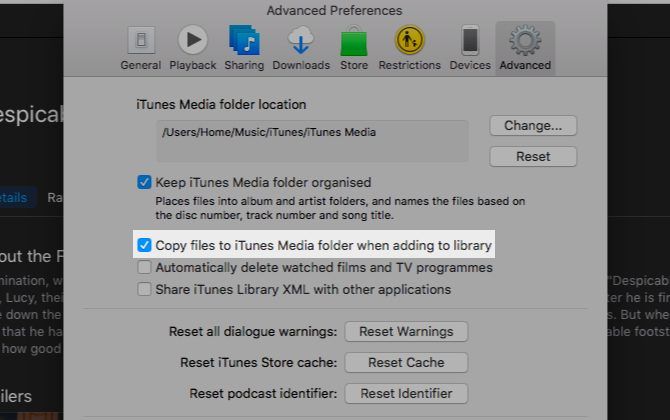
在Finder中找到特定iTunes媒体文件的最简单方法是什么?在文件检查器的“信息”部分下查看。选定文件后,使用键盘快捷键Command + I进行设置。您可以在“文件”选项卡下找到位置信息。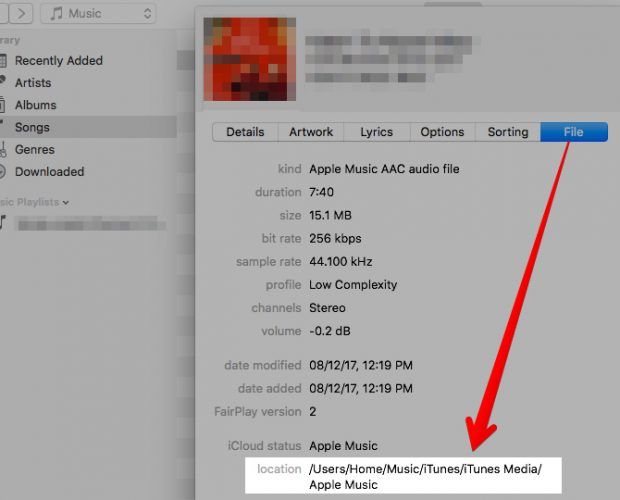
是否想使iTunes媒体文件更易于访问?将iTunes Media文件夹拖到Finder侧栏以创建快捷方式。您也可以从iTunes>“偏好设置”>“高级”将默认位置更改为您选择的位置。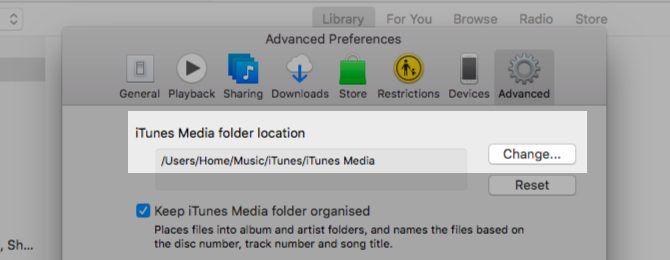
您可以从以下两个位置之一的iBooks应用中找到EPUB和PDF:
如果您已禁用iBooks的iCloud同步:
~/Library/Containers/com.apple.BKAgentService/Data/Documents/iBooks/Books
如果您为iBooks启用了iCloud同步:
~/Library/Mobile Documents/iCloud~com~apple~iBooks/Documents/
您无法以通常的方式访问第二个位置。如果尝试这样做,您最终将进入iCloud Drive文件夹,而看不到iBooks数据。您必须使用以下命令通过“终端”应用程序打开文件夹:
open ~/Library/Mobile\ Documents/iCloud~com~apple~iBooks/Documents
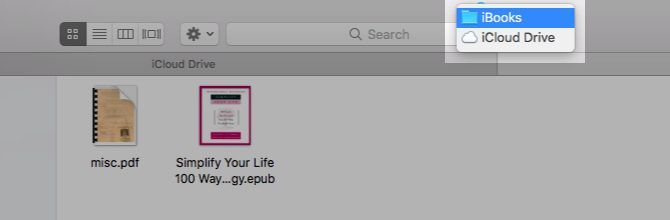
不确定是否为iBooks文件启用了云同步?前往系统偏好设置> iCloud> iCloud Drive>选项...进行查找。如果iBooks旁边的复选框处于选中状态,则打开同步。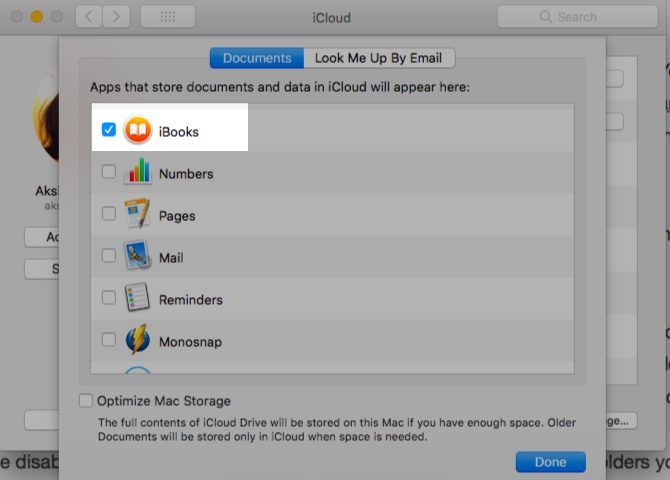
请记住,如果要在iBooks应用程序中存储任何ePUB或PDF的副本,则不必搜索其实际Finder位置。选择任何Finder文件夹,例如“文档”或“下载”,然后将文件从iBooks应用程序拖放到该文件夹。原始文件保留在iBooks中,现在您有了它的副本。
macOS按用户帐户,邮箱,文件夹等对电子邮件进行分组,然后将其发送到此用户库位置:
~/Library/Mail/V5
您需要逐个文件夹地深入研究文件夹,以查找单个电子邮件,但这一切就在那里!邮箱显示为MBOX文件,并且可以单击。它们像常规文件夹一样打开。
电子邮件本身会显示一个EMLX扩展名,您可以单击其中一个在Mail应用程序中将其打开。以.PARTIAL.EMLX结尾的消息是线程中的单个消息。QuickLook功能支持此文件类型非常方便,这意味着您可以通过单击Space预览这些电子邮件。
来自电子邮件的图像和其他媒体附件显示在每个邮箱或MBOX文件中隐藏的附件文件夹内。如果您要查找已下载的附件,则会在以下位置找到每个附件的副本:
~/Library/Containers/com.apple.mail/Data/Library/Mail Downloads/
与您的iMessage聊天有关的一切都存在于:
~/Library/Messages
文件夹名称将告诉您已关闭/已保存的聊天进入“存档”文件夹,媒体文件进入“附件”文件夹。当然,这些文件夹进一步分为多个子文件夹。如果要查找特定的消息或文件,则必须进行大量挖掘。您可以单击任何聊天文件,以在“消息”应用程序的专用窗口中查看它。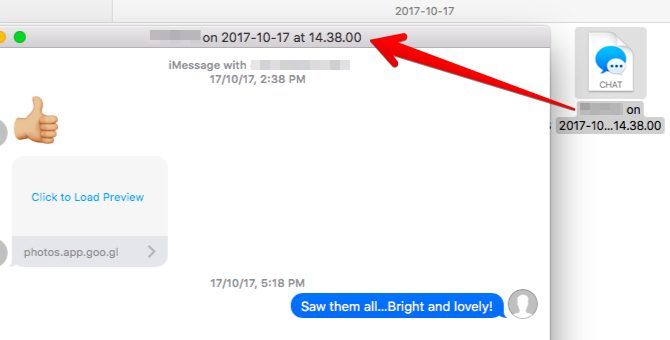
现在,从您的活动会话中聊天。即,打开“消息”应用程序时可见的聊天。这些文件存储在与“存档”和“附件”文件夹相同的位置,但是存储在名为chat.db的数据库文件中。是的,您可以使用文本编辑器(如TextEdit)打开此类文件,但是它们的内容可能看起来乱七八糟。
来自Notes应用程序的注释归类于:
~/Library/Containers/com.apple.Notes/Data/Library/Notes
这并没有太大帮助,因为macOS将注释捆绑到一个扩展名为.STOREDATA的无法识别的文件中。要读取该文件的内容,请先将其复制到一个单独的位置,以避免数据丢失。现在,将副本的扩展名更改为.HTML,然后使用Safari或任何其他浏览器打开文件。
然后, 您应该能够看到便笺的内容,但是我没有运气,只能看到满是乱码的页面。您的里程可能与此不同。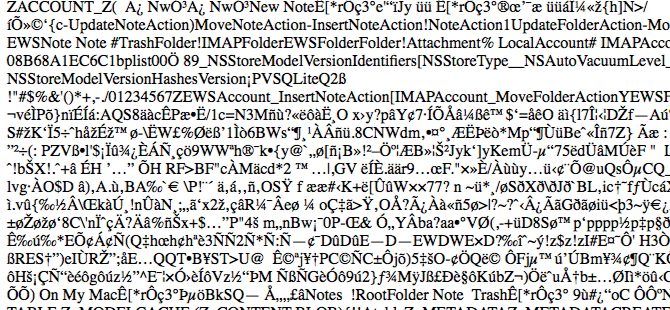
以纯文本格式查看和备份便笺的一种更简单的方法是使用第三方应用程序,例如Exporter或Notes Exporter。这是一个少担心的macOS问题!
至少,注释中附带的文件更易于查看。您将在以下位置找到它们:
~/Library/Group Containers/group.com.apple.notes/Media
如果您要从Stickies应用中查找便签,请打开以下文件:
~/Library/StickiesDatabase
它将使用Mac上的默认文本编辑器打开。如果您不使用第三方应用程序作为默认应用程序,则为TextEdit。与上面的注释数据库不同,这是可读的。好吧,无论如何大部分都是这样。至少您可以轻松识别并复制文本片段。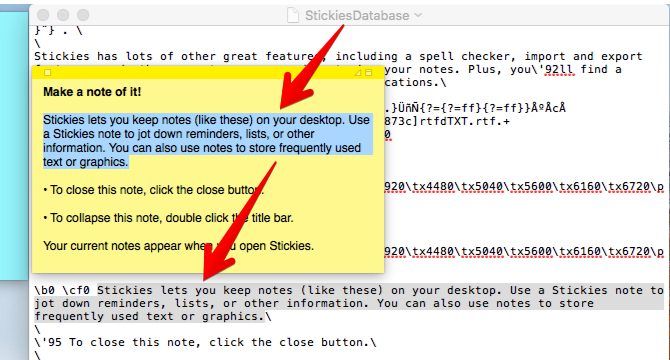
如果您已将iPhone,iPod或iPad的内容备份到Mac,则可以在以下位置找到所有内容:
~/Library/Application Support/MobileSync/Backup
是的,iOS备份占用大量磁盘空间。使用我们的指南将其中的一些备份,应用和照片从Mac移出,以恢复其中的一部分。
抵制重命名,移动或编辑在Finder的各个隐藏位置中找到的文件和文件夹的内容的冲动。您可能会丢失数据或导致某些应用程序或系统实用程序出现故障。
当然,您可以查看该数据并对其进行复制以将其备份到其他位置。当您在应用程序或服务之间移动,甚至移动到新的macOS设备时,备份都将很方便。
例如,如果您备份了MBOX文件,则可以使用它将电子邮件导入到其他Mac上的Thunderbird或Mail应用程序中。
借助其秘密的Finder文件夹,macOS可以很好地确保您的数据安全且可通过应用程序访问。它不会打扰底层文件夹结构和文件类型的复杂性。不过,很高兴知道您所有数据的去向,不是吗?如果仅仅是为了满足您的好奇心,或者只是进行有指导的故障排除。
话虽如此,如果可用,应用程序中的“文件”>“导出”选项应该是备份数据的首选。